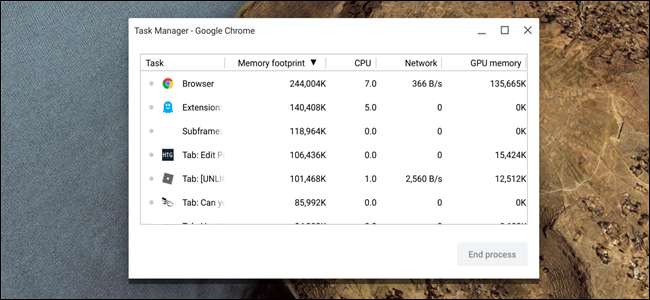
În cazul în care o aplicație nu răspunde la Chromebookul dvs., puteți aștepta să vedeți dacă răspunde sau închide-o cu forță cu Managerul de activități al sistemului de operare Chrome. Iată ce trebuie să faceți dacă trebuie să eliminați o aplicație care nu răspunde.
Cum să închideți aplicațiile care nu răspund
Deși aplicațiile care nu răspund nu sunt atât de obișnuite pe sistemul de operare Chrome, în primul rând, sistemul de operare nu este imun la această problemă. Și cu mai multe tipuri de aplicații disponibile pe sistemul de operare Chrome decât orice alt sistem de operare - aplicații web, aplicații Android și aplicații Linux - care creează o oportunitate pentru ceva a merge prost. Dacă vă aflați în această situație, iată cum să o rezolvați.
Porniți Chrome, faceți clic pe butonul meniu, apoi faceți clic pe Mai multe instrumente> Manager activități sau apăsați Căutare + Esc oriunde în timp ce utilizați Chromebookul.
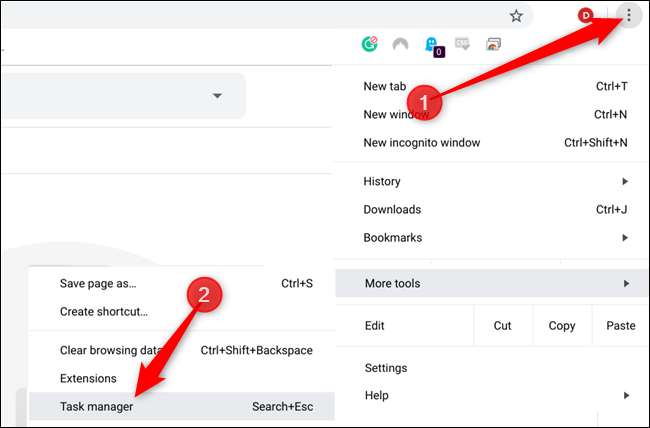
LEGATE DE: Masterizează sistemul de operare Chrome cu aceste comenzi rapide de la tastatură Chromebook
Când se deschide Managerul de activități, veți vedea că fiecare aplicație, extensie, filă și proces care rulează în prezent pe Chromebook sunt listate. Aici puteți vedea amprenta digitală a unui proces și puteți închide manual orice pe Chromebook cu un simplu clic de buton.
Găsiți procesul care nu răspunde, faceți clic pe acesta, apoi faceți clic pe „Terminați procesul”.
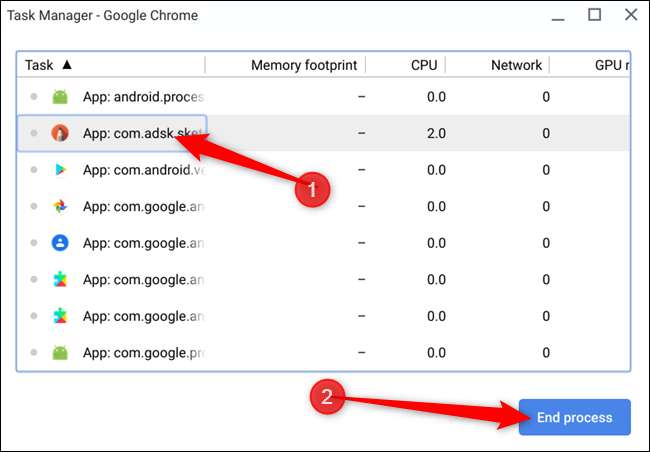
Aceasta ucide aplicația instantaneu fără avertismente, forțând procesul să se oprească.
După ce terminați procesul, puteți reporni aplicația, sperăm fără probleme. Dacă continuă să nu răspundă, poate exista o problemă cu aplicația, încercați să dezinstalați , apoi reinstalați programul din sursa corespunzătoare - Magazin Play pentru aplicații Android, Magazin web Chrome pentru aplicații web și așa mai departe.
Dacă mai întâmpinați probleme după aceea, asigurați-vă că aveți cea mai recentă versiune a sistemului de operare Chrome instalat pe Chromebook . Uneori, actualizarea la cea mai nouă versiune poate remedia anumite erori cu alte aplicații. În caz contrar, poate fi timpul să începeți să căutați un alt instrument pentru job.
LEGATE DE: Cum să ștergeți aplicații de pe Chromebook







